Sådan handler du hos Coinmetro for begyndere
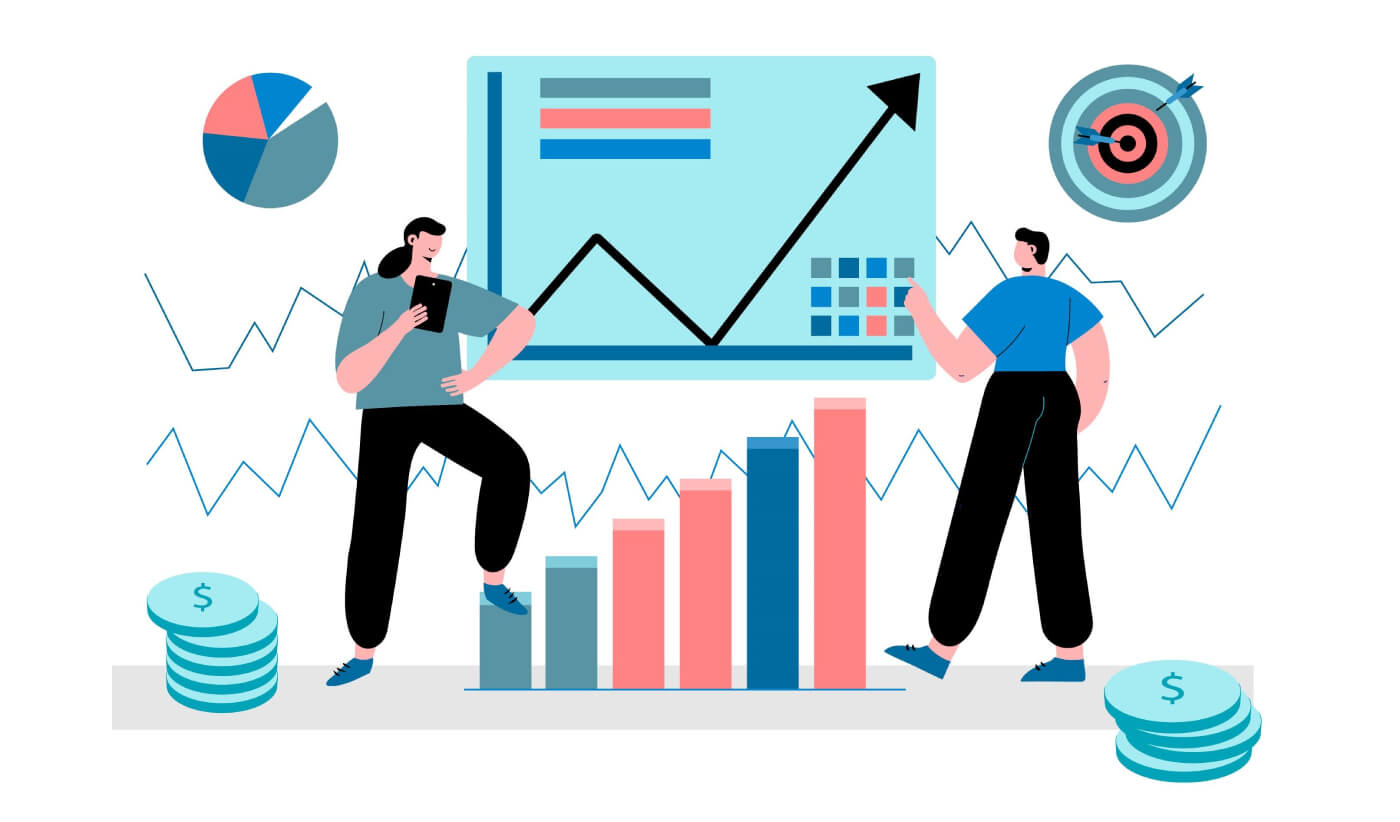
- Sprog
-
English
-
العربيّة
-
简体中文
-
हिन्दी
-
Indonesia
-
Melayu
-
فارسی
-
اردو
-
বাংলা
-
ไทย
-
Tiếng Việt
-
Русский
-
한국어
-
日本語
-
Español
-
Português
-
Italiano
-
Français
-
Deutsch
-
Türkçe
-
Nederlands
-
Norsk bokmål
-
Svenska
-
Tamil
-
Polski
-
Filipino
-
Română
-
Slovenčina
-
Zulu
-
Slovenščina
-
latviešu valoda
-
Čeština
-
Kinyarwanda
-
Українська
-
Български
-
Kiswahili
Sådan tilmelder du dig i Coinmetro
Sådan registreres en Coinmetro-konto [PC]
1. For det første skal du gå over til Coinmetro-hjemmesiden og klikke på [Tilmeld] .

2. Når registreringssiden er indlæst, skal du indtaste din [E-mail] , klikke på [Set password] og derefter indtaste koden. Når du er færdig med at læse servicevilkårene, skal du klikke på [Jeg accepterer servicevilkårene og privatlivspolitikken], før du klikker på [Opret konto] .

Husk:Din registrerede e-mail-konto er tæt knyttet til din Coinmetro-konto, så tag forholdsregler for at sikre dens sikkerhed og vælg en stærk, kompliceret adgangskode, der inkluderer store og små bogstaver, tal og symboler. Til sidst skal du lave en omhyggelig registrering af adgangskoderne til den registrerede e-mail-konto og Coinmetro.
3. Når du har gennemført trin et til to, er din kontoregistrering fuldført.

4. Du er i stand til at bruge Coinmetro platformen og starte handel.

Sådan registreres Coinmetro-konto med Facebook
Du har også mulighed for at tilmelde dig en konto ved hjælp af din personlige Facebook-konto, hvilket kan gøres med nogle få nemme trin:
1. Gå til Coinmetro-hovedsiden , og vælg [Tilmeld] fra øverste højre hjørne.

2. Klik på Facebook- knappen.

3. Facebook login-vinduet åbnes, hvor du skal indtaste den e-mailadresse, du brugte til at registrere dig på Facebook.
4. Indtast adgangskoden fra din Facebook-konto.
5. Klik på "Log ind".

Coinmetro beder om adgang til dit navn, profilbillede og e-mailadresse, efter du har klikket på knappen "Log ind". Klik på Fortsæt under...

Du vil derefter øjeblikkeligt blive ført til Coinmetro-platformen.
Sådan registreres Coinmetro-konto med Gmail
Alternativt kan du tilmelde dig ved hjælp af Single Sign-On med din Google- konto og logge ind med et klik på en knap.
1. Besøg Coinmetro-hjemmesiden og klik på [Tilmeld] i øverste højre hjørne.

2. Klik på Google- knappen.

3. Google-konto-logonvinduet åbnes, hvor du skal indtaste din e-mail-adresse eller telefon og klikke på "Næste" .

Herefter vil du blive ført direkte til Coinmetro-platformen, hvis du følger instruktionerne, som tjenesten sender til din Gmail-konto.
Sådan registreres en Coinmetro-konto [Mobil]
Tilmeld dig via Coinmetro App
1. Åbn Coinmetro App [Coinmetro App iOS] eller [Coinmetro App Android], du downloadede. Klik på [Har du ikke en konto? Tilmeld dig] nederst
2. Indtast [din e-mail] og [adgangskode] , indtast [Gentag adgangskode] , læs servicevilkårene og klik på [Opret min konto] for at bekræfte din e-mailadresse efter at have gjort det.

3. Klik nedenfor [Bekræft din e-mail] for at tjekke din e-mail.

4. Indstil din PIN-kode, og klik på [Bekræft] . Nu er du i stand til at logge ind for at begynde at handle!

5. Klik på [Bekræft]hvis du vil bekræfte din identitet.

6. Din kontoregistrering er fuldført.

Tilmeld dig via mobilweb
1. For at registrere skal du vælge [Tilmeld] fra menuen på Coinmetro-hovedsiden .

2. Indtast [din e-mail] , læs servicevilkårene, og klik på [Opret konto] .

3. Tjek din e-mail. Hvis du ikke har modtaget kontobekræftelseslinket, skal du klikke på [Send Emai] . 3. Klik på [Bekræft din e-mail]

for at validere din konto . 4. Din registrering af en konto er fuldført.


Download Coinmetro-appen
Download Coinmetro App iOS
1. Download vores Coinmetro App fra App Store eller klik på Coinmetro Crypto Exchange .2. Klik på [Hent] .

3. Vent på, at installationen er fuldført. Så kan du åbne appen og tilmelde dig Coinmetro App.

Hent Coinmetro-appen til Android
1. Åbn appen nedenfor på din telefon ved at klikke på Coinmetro .
2. Klik på [Installer] for at fuldføre overførslen.

3. Åbn den app, du downloadede, for at registrere en konto i Coinmetro App.

Sådan bekræfter du konto i Coinmetro
For at overholde den konstant skiftende internationale lovgivning og for at beskytte både sig selv og sine kunder, har Coinmetro oprettet en profilbekræftelsesproces. Du vil være beskyttet mod juridiske risici og vil få en mere ensartet servicekvalitet, hvis du følger profilbekræftelsesprocessen.
Hvilke identitetsbeviser skal du fremvise for at bekræfte din profil
For at vi kan verificere din profil og få dig klar til at handle med os, kræver vi, at du indsender et billede af dig selv og et acceptabelt identifikationsdokument. Disse billeder er taget live med vores profilbekræftelsessoftware.
Acceptable dokumenter for dit identitetsbevis:
- Pas accepteres fra ethvert land, vi har licens til at betjene;
- Kørekort accepteres fra næsten alle lande, med nogle få undtagelser;
- Identitetskort accepteres i de fleste af Det Europæiske Økonomiske Samarbejdsområde og EU-lande.
Bemærk venligst, at vi ikke kan acceptere andet end de ovennævnte dokumenter som bevis for identifikation. Din konto vil vise de tilgængelige muligheder for dit land; Lad være med at uploade andre dokumenter end de viste muligheder .
Sådan bekræfter du personlige oplysninger
1. Besøg Coinmetro-hjemmesiden , klik på profilikonet i øverste højre hjørne og vælg [Konto] i menuen. Eller du kan vælge [Bekræft min konto] på midterskærmen.

2. Klik på [Verifikation] på siden for [Konto] .

3. Indtast alle data: [Navn] ; [Mellemnavne] ; [Efternavn] ; [Køn] ; [Fødselsdato] for "Personlige oplysninger" og klik derefter på "Næste" .

4. Indtast [Land for dit pas] ; [Din bopælsland]. Læs servicevilkårene og vælg [Jeg bekræfter hermed, at de oplysninger, jeg har givet, er sande, nøjagtige og fuldstændige] og klik derefter på "Næste" .

5. Hvis du følger trinene før, afslutter du bekræftelsen af din konto.

Sådan bekræftes telefonnummeret
Efter at have gennemført verifikationen af de personlige oplysninger , vil systemet omdirigere til næste trin1. Indtast dit [Mobilnummer], og klik derefter på "Bekræft" .

2. Tjek din SMS, indtast SMS-bekræftelseskoden sendt til din telefon.

3. Din telefonbekræftelse for en konto er fuldført. Vent et par sekunder for at blive omdirigeret til næste trin...

Sådan bekræftes identifikation
Bemærk venligst - for yderligere sikkerhed vil du blive bedt om at bekræfte dette via e-mail og SMS eller ved at scanne den medfølgende QR-kode. Denne side låses ikke op, før du har gjort det. Processen skal derefter gennemføres på en mobilenhed eller tablet.
1. Klik på [Begynd] på punktet "Identitetsbekræftelse" .

2. Coinmetroen sender dig en SMS og en e-mail med et link, åbner den ved hjælp af din smartphone, eller du kan også scanne QR-koden nedenfor for at komme i gang.

3. Klik derefter på [Pas] .

4. Læs opmærksomheden omhyggeligt og indtast "Pasdetaljer" : [Pasnummer] ; [Udløbsdato] og klik på "Næste".

Det anvendte dokument skal stadig være gyldigt på tidspunktet for upload. Skulle dokumentet udløbe i den nærmeste fremtid, vil du blive bedt om at levere et opdateret dokument inden udløbsdatoen er nået.
5. Vælg beskrivelsen af dit erhverv, og klik på "Næste" .

6. Vælg vælg alle relevante, og klik derefter på [Send] .

7. Hvis du følger trinene før, afslutter du bekræftelsen af din konto.

Din konto er blevet bekræftet som nedenfor.

Sådan bekræfter du adresse
Da Coinmetro er en sikker og reguleret central, kræver vi, at du oplyser din fulde og komplette boligadresse.
1. Klik på [Begynd] på punktet "Adressebekræftelse" .

2. Udfyld venligst din nuværende adresse og klik på [Bekræft] .

3. Umiddelbart efter, klik på [Go To My Dashboard], vil du blive dirigeret til Coinmetro-platformen.

4. Hvis du følger trinene før, afslutter du bekræftelsen af din konto.

Sådan indbetaler du i Coinmetro
Indbetal krypto i Coinmetro
Trin 1: Besøg Coinmetro-hjemmesiden , klik på profilikonet i øverste højre hjørne og vælg knappen [Indbetaling] .
Trin 2: Vælg venligst den krypto, du gerne vil indbetale. Rul ned på den lodrette bjælke for at finde din bedste mulighed.
For eksempel, hvis du vælger BTC – Bitcoin, vil dette vindue dukke op.

Trin 3: Du kan indbetale fra en anden mægler til Coinmetro ved at kopiere denne [Wallet Address] ved at klikke på ikonet for to rektangler på højre side af linjen, og derefter indsætte det i udbetalingsadressefeltet på den eksterne platform eller tegnebog. Eller du kan scanne [QR-koden] for denne adresse. For at lære mere klik venligst på"Hvad er dette?"

Ethereum og ERC-20-tokens
Vigtigt: Sørg for grundigt at læse pop-up-meddelelsen (vist nedenfor), før du foretager en indbetaling ved hjælp af ERC-20-metoden, hvis du indbetaler Ethereum eller et ERC-20-token.

For at indbetale Ethereum og ERC-20 tokens bruger Coinmetro smarte kontrakter, derfor resulterer dette i en noget højere gasomkostning end normalt. Indstilling af transaktionsgasgrænsen til 35.000 (55.000 for QNT/ETH/XCM) garanterer succes for din transaktion. Det koster ikke meget mere. Transaktionen vil automatisk blive afvist af Ethereum-netværket, hvis din gasgrænse er for lav. Et aktivtab som følge af en for lav gasbegrænsning er ikke et problem.
Indbetal Fiat med kreditkort til Coinmetro
Trin 1: Gå til Coinmetro-hjemmesiden , klik på profilikonet i øverste højre hjørne og vælg knappen [Indbetaling] .

Trin 2: Klik på pil ned for at vælge den valuta, du vil indsætte.

Trin 3: For eksempel: Hvis du gerne vil bruge et kreditkort til at indbetale, skal du være opmærksom på, at et gebyr på 4,99% vil være inkluderet i dit beløb.

Trin 4: Vælg venligst hvor meget du vil indbetale og placer det i Beløbssektionen . Klik på "Næste" for at fortsætte.

Vigtig note:Send kun penge fra en bankkonto i samme navn som din Coinmetro-konto. Betalinger fra tredjepart vil blive returneret for din regning. Kreditkortindbetalingsgrænsen er $5000.
Vi accepterer i øjeblikket kun Visa og Mastercard.
Trin 5: Klik venligst på fanen Åbn kreditkort popup for at fortsætte.

Trin 6: Udfyld venligst oplysningerne på dit kort i dette vindue, såsom kortnummer , kortindehavers navn , udløbsdato og CVV på bagsiden af kortet. Klik på "Betal nu" for at indsende og fortsætte. Hvis du ønsker at annullere, skal du klikke på fanen Annuller i nederste højre hjørne af siden.

Indbetal Fiat via bankoverførsel til Coinmetro
Følg disse trin for at indbetale din euro (SEPA bankoverførsel) til Coinmetro.
Trin 1: Gå til Coinmetro-hjemmesiden , klik på profilikonet i øverste højre hjørne og vælg knappen [Indbetaling] .

Trin 2: Klik på pil ned for at vælge den valuta, du vil indsætte.

Trin 3: Vælg EUR - Euro (SEPA Bankoverførsel) ved at klikke på knappen som vist.

Trin 4: Udfyld venligst dit IBAN- navn i bjælken, der er vist på figuren, og klik derefter på knappen "Fortsæt" .

Vigtig:Send kun penge fra en bankkonto i samme navn som din Coinmetro-konto. Betaling fra tredjepart vil blive returneret for din regning. Brug kun med en bankkonto i SEPA-zonen.
Trin 5 : Fortsæt med at linke dine IBAN- oplysninger ved at udfylde dine tilknyttede IBAN'er og klikke på (+)- tegnet . Du betaler din bankapp til denne konto ved at kopiere adressen og klikke på rektanglet til højre for hver linje, og derefter indsætte det på din bankkonto.

Vær opmærksom på, at transaktionsgebyret for SEPA-bankoverførslen vil være 1 EUR .
Indbetal euro via SWIFT til Coinmetro
Følg disse trin for at indbetale din Euro (SWIFT) til Coinmetro.Trin 1: Gå til Coinmetro-hjemmesiden , klik på profilikonet i øverste højre hjørne og vælg knappen [Indbetaling] .

Trin 2: Klik på pil ned for at vælge den valuta, du vil indsætte.

Trin 3: Vælg EUR - Euro (SWIFT) ved at klikke på knappen som vist.

Trin 4: Fortsæt med at linke dine SWIF'er ved at kopiere "Banknavn" , "Begunstigelseskontonummer" , "Bank SWIFT" , "Bankland" , "Bankadresse" , ", "Begunstiget navn" og "Begunstiget adresse" til højre for hver linje, og indsæt dem på din nuværende bankkonto.

Vær opmærksom på, at transaktionsgebyret for SWIFT-indbetalingen vil være 5 EUR .
Vigtigt: Send kun penge fra en bankkonto i samme navn som din Coinmetro-konto. Betaling fra tredjepart vil blive returneret for din regning. Det er OBLIGATORISK at angive din reference.
Indbetal KDA i Coinmetro
Trin 1: Besøg Coinmetro-hjemmesiden , klik på profilikonet i øverste højre hjørne og vælg knappen [Indbetaling] .

Alle nye brugere vil nu have en K:-adresse på deres Coinmetro-konto som følge af meddelelsen om, at vi støtter K:-adresser. KDA-kontoadressen uden 'k': er stadig gyldig for tidligere brugere.

Trin 2: Vælg "KDA - Kadena (Kadena Network)"

Trin 3: Du skal kopiere dit KDA-kontonummer (adresse) eller TXBUILDER-oplysningerne, hvis du foretager en indbetaling fra en Chainweaver-pung til udbetalingsformularen på den eksterne pung.
Indtast dit kontonummer i udbetalingsformularen til den eksterne tegnebog, og bekræft derefter transaktionen
TXBUILDER
Chainweaver wallet-programmet er det sted, hvor TXBuilder primært er beregnet til at blive brugt.
Du vil se, at du har valget mellem at kopiere dit kontonummer (KDA indbetalingsadresse) eller TXBUILDER (til Chainweaver tegnebøger) på Coinmetro indbetalingsformularen:

Du skal opdatere din tasten på hver kæde, hvis du i øjeblikket har konti på flere kæder og ønsker at bruge k:-protokollen. Du kan erstatte din nuværende nøgle helt eller blot tilføje k: foran den.
Vigtig note:For at foretage en KDA-indbetaling skal du inkludere kontonavnet. Indbetalingen tildeles din Coinmetro-konto i henhold til kontonavnet. Chainweaver wallet-softwaren er hovedapplikationen, som TXBuilder er beregnet til. Indbetalingen vil ikke blive krediteret med det samme, og der vil være en forsinkelse, hvis du overfører penge blot til nøglen fra TXBuilder. Dette skyldes, at din Coinmetro-konto ikke er den eneste, der bruger nøglen.
Indbetal GBP (Great British Pounds) via bankoverførsel
Trin 1: Besøg Coinmetro-hjemmesiden , klik på profilikonet i øverste højre hjørne og vælg knappen [Indbetaling] .

Trin 2: Vælg derefter "GBP - Pund Sterling (Storbritannien hurtigere betalinger)" fra rullemenuen.

Trin 3: Tilføj din sorteringskode og det kontonummer, du vil overføre dine penge fra, så vores økonomimedarbejdere hurtigt kan knytte din indbetaling til din konto.
Efter indtastning af dine bankoplysninger skal du klikke på Fortsæt for at se Coinmetros bankoplysninger. Du skal overføre penge fra din netbank eller bankapp til disse adresser, og sørg for at angive dit navn i reference-/beskrivelsesområdet.

Indbetal USD via bankoverførsel til Coinmetro
Trin 1: Besøg Coinmetro-hjemmesiden , klik på profilikonet i øverste højre hjørne og vælg knappen [Indbetaling] .

Så se efter USD i rullemenuen. For at tilføje USD til din Coinmetro-konto har du et par forskellige alternativer at vælge imellem:
- USD - US Dollar (ACH)
- USD - US Dollar (indenlandsk overførsel),
- USD - US Dollar (International Wire).

Vær opmærksom på, at på grund af ekstra checks fra vores amerikanske bankpartner, kan det tage op til 5 arbejdsdage, før bekræftelsen af dit første indskud i USD er godkendt. Når dette er afsluttet, vil der blive sendt en e-mail til dig.

For at Prime Trust kan bekræfte din bopæl, skal du også indsende dit CPR-nummer .

I det uheldige tilfælde, at verifikationen mislykkes, er vi ikke i stand til manuelt at validere din konto, så du bliver nødt til at vælge en anden indbetalingsmetode.
Trin 2:Vælg din udbetalingsmetode.
- For USD ACH Bankoverførsel

- For indenlandsk ledning i USD

Trin 2: Du vil se en obligatorisk reference ud over Coinmetros-bankoplysningerne på formularen til indenlandsk indbetaling af USD.
Derefter skal du, ved at bruge dit fulde navn og den obligatoriske reference, du har angivet i reference-/beskrivelsessektionen, mens du påbegyndte overførslen, betale os pengene fra din bankkonto. Din reference skal indtastes, for at vores bankpartner og økonomimedarbejderne hurtigt kan overføre pengene til din konto.

Brug bankoplysningerne til Coinmetro som vist på indbetalingsformularen til USD indenlandsk overførsel, og bekræft hver gang du overfører penge. Detaljer kan lejlighedsvis ændre sig, efterhånden som vi tilføjer yderligere bankpartnere.
Sådan handler du krypto på Coinmetro
Kom godt i gang med CoinMetro Exchange Platform
CoinMetro Exchange Platform tilbyder mere præcision og mere kontrol over handel end Dashboard Swap Widget.Hvis du gerne vil begynde at handle med mere præcision end blot at købe og sælge, eller hvis du bare gerne vil have en hurtig gennemgang af CoinMetro's Exchange-platform, er du kommet til det rigtige sted!
CoinMetro Exchange-platformen kan tilgås ved at vælge Exchange-fanen fra enten dit CoinMetro Dashboard eller Markets-siden.
Sådan finder du din aktive limitordre på CoinMetro Exchange Platform.
På skrivebordet
Klik på fanen 'Exchange' øverst på skærmen.

På Coinmetro Mobile App
Klik på 'Mere' i nederste højre hjørne og derefter'Udveksling' fra sidemenuen.

Hvorfor bruge Exchange-platformen?
Når du bruger Dashboard Swap Widget , kan du meget nemt købe eller sælge kryptovaluta til en fast pris, hvilket gør den perfekt til hurtige handler til den bedst tilgængelige pris. Exchange Platform tilbyder i stedet meget mere præcis handel, afgivelse af ordrer til forskellige prispunkter, der skal handles i fremtiden, og mere:- Køb eller sælg til den bedst tilgængelige pris, ligesom Dashboard Swap Widget (markedsordre),
- Se prisdiagrammer med indbyggede handelsindikatorer,
- Se ordrebøger for alle ordrer for handelspar, som viser til hvilke priser andre handlende ønsker at købe eller sælge,
- Placer begrænsede ordrer, så du kan placere en ordre, der skal udfyldes til en bestemt pris,
- Afgiv stopordrer for at begrænse tab, hvis markedet bevæger sig imod dig,
- Se et nemt overblik over dine afventende og tidligere ordrer.

Bemærk venligst, at for at aktivere stopordrer og finere ordrekontrol, såsom at tillade delvis opfyldning, skal dette aktiveres fra indstillingsmenuen, tilgængelig via tandhjulet.
Prisadvarsler
Efter vores seneste platformopdatering fortsætter vores indsats for at forbedre din handelsoplevelse med introduktionen af en ny prisadvarselsfunktion . Skridningsadvarselsdialogen er der for at vise dig i realtid, hvis nogen af dine ordrer kan miste mere end 3 % på grund af glidning. Dette er en vigtig komponent i dit handelsarsenal, da det vil advare dig umiddelbart før du bekræfter ordrer. Brug dette til din fordel, så du kan være opmærksom, handle hurtigt og holde dig på forkant med markederne.
Prisadvarselsdialogen vises, hvis brugeren afgiver en ordre, som kan miste mere end 3 % på grund af glidning. Mekanismen fungerer således:
- Der vises ingen advarsel, når glidningen er under 3,00 %
- Den viser en grøn advarsel fra 3,00 % til 4,99 %
- Den viser en orange advarsel fra 5,00 % til 9,99 %
- Den viser en rød advarsel fra 10,00%+
- Beregningen tager størrelsen af ordren i betragtning og justerer slip-advarselsprocenten i overensstemmelse hermed
- Det vises, når du afgiver en ny markeds-/limitordre eller redigerer en åben ordre
- Det vil blive vist på både Exchange- og Margin-platformene.
- Tag højde for spredning (indtil videre)
- Det vises ikke, når du fordobler eller lukker en % af aktive positioner på margin (indtil videre).
Exchange Platform Ordretyper
Når du afgiver en ordre på Coinmetro Exchange Platform, har du muligvis bemærket, at du vil have mulighed for at afgive markedsordrer, limiterede ordrer og for avancerede handlende, stopordrer.
Markedsordrer
Markedsordrer er de mest basale købs- og salgshandler, hvor en bruger afgiver en handelsordre, som derefter vil blive udfyldt til den pris, som den i øjeblikket går efter i bogen. Når du afgiver en markedsordre, vælger du den pris, aktivet i øjeblikket går til, så handlen vil blive fyldt ret hurtigt. For eksempel, hvis du afgiver en salgsordre på markedet, betyder det, at aktivet vil sælge for det, som en køber byder på i bøgerne. Vær opmærksom på, at den pris, der vises, før ordren udføres, muligvis ikke er den pris, som dit aktiv sælges for.

Coinmetro tilbyder muligheden for at anvende prisbeskyttelse på din markedsordre, når du tjekker 'max/min' -skyderen. Dette vil sikre, at din markedsordre ikke udfyldes under eller over den angivne pris. Hvis du gerne vil have mere finkornet kontrol over din markedsordre, kan du bruge denne indstilling. Bemærk venligst, at muligheden for at bruge denne funktion afhænger af likviditet.

Limit-ordrer
En limit-ordre er en ordreinstruktion om at købe eller sælge et aktiv til en specificeret eller bedre pris.
Typisk har hvert par i bytte sin egen ordrebog. En ordrebog indeholder de begrænsede ordrer, som andre brugere har afgivet i bogen.
Når en limitordre afgives, forbliver den i ordrebogen, indtil den matches med en anden ordre. Ved hjælp af limitordrer kan en erhvervsdrivende angive den pris, de gerne vil købe eller sælge aktivet til. Bemærk venligst, at der ikke er nogen garanti for, at andre forhandlere matcher dig til din pris.
Hvorfor er Limit Orders fordelagtige?
Limitordrer er fordelagtige, da de giver brugerne mere kontrol over købs- og salgspriserne på deres handler. Når du afgiver en ordre om at købe et aktiv, skal der vælges en maksimal acceptabel købspris. Ved salg af et aktiv skal der vælges en minimum acceptabel salgspris.

En limiteret ordre ved køb af et aktiv sikrer brugeren, at købsprisen ikke overstiger det valgte beløb. Når du afgiver en salgsbegrænsningsordre, vil dette naturligvis betyde, at salgsprisen ikke vil være lavere end det valgte beløb.
Dette giver brugerne mere kontrol over deres afgivne ordrer, men vær opmærksom på, at limiterede ordrer er tosidede, hvilket betyder, at en anden bruger skal købe eller sælge til din angivne pris, for at den kan fyldes.
Stopordrer
En stopordre eller 'stop-loss'-ordre er en ordre om at købe eller sælge et aktiv, når prisen på aktivet når en bestemt pris, kendt som stopprisen. Når stopprisen er nået, bliver en stopordre en markedsordre. En købsstopordre indtastes til en stoppris over den aktuelle markedspris.
Stopordrer kan bruges til at styre markeder, der bevæger sig imod dig. For eksempel, hvis du skulle sætte en stopordre for at sælge BTC til en minimumspris på 40.469, vil den automatisk blive solgt til markedspris, når prisen på BTC når 40.469.

Det er muligt at kombinere limit- og stopordrer, for automatisk at afgive en limitordre, når stopprisen er nået. På Coinmetro's Margin Platform kan du indstille en stoppris for dine positioner, som automatisk lukker dine positioner til markedspris, hvis den senest handlede kurs når stopprisen.
Sådan køber du krypto på Coinmetro
Efter at have logget på Coinmetro:1. Besøg Coinmetro-hjemmesiden , klik på Exchange- fanen for at købe eller sælge krypto.

2. Vælg derefter den krypto, der skal udveksles. Her bruger vi BTC/EUR som eksempel.

3. For at søge og lede efter kryptoen skal du udveksle ved blot at indtaste kryptoakronymet i området [Søg alle aktiver par] .

Markedshandel
Efter at have valgt kryptotypen kan du købe kryptoen ved at klikke på Køb .
For at købe til den aktuelle markedspris :
(1) Klik på fanen Marked.
(2) Indtast hvor meget du vil købe i BTC- området
(3) Eller indtast hvor meget EUR (valuta) område
(4) Klik på Køb BTC @ Market for at indsende beslutningen.
Begræns handel
Følg disse trin
for at begrænse køb: (1) Klik på fanen Marked .
(2) I BTC- området for at indtaste, hvor meget krypto du gerne vil købe,
(3) Eller indtast hvor meget i EUR (valuta) område, du vil købe.
(4) Klik på Begræns køb for at indsende beslutningen.

Sådan sælger du krypto på Coinmetro
1. Besøg Coinmetro-hjemmesiden , klik på Exchange- fanen for at købe eller sælge krypto.
2. Vælg derefter den krypto, der skal udveksles. Her bruger vi BTC/EUR som eksempel.

3. For at søge og lede efter kryptoen skal du udveksle ved blot at indtaste kryptoakronymet i området [Søg alle aktiver par] .

Markedshandel
For salg til den aktuelle markedspris :
(1) klik på fanen Marked .
(2) Indtast hvor meget der skal sælges i BTC- området
(3) Eller indtast hvor meget EUR (valuta) område
(4) klik på Sælg BTC @ Market for at indsende beslutningen

Begræns handel
Følg disse trin
for at begrænse salg: (1) Klik på fanen Marked.
(2) I BTC-området for at indtaste, hvor meget krypto du gerne vil sælge,
(3) eller indtast hvor meget i EUR (valuta) område, du vil sælge.
(4) Klik på Begræns salg for at indsende beslutningen.

Sådan afgiver du en stopordre
En stopordre (også kaldet et stop-loss) er en ordre, der afgives for at købe eller sælge et aktiv, når prisen på aktivet når en bestemt pris (kendt som stopprisen). Når stopprisen er nået, bliver en stopordre en markedsordre. En købsstopordre indtastes til en stoppris over den aktuelle markedspris.Stopordrer kan placeres både på Coinmetro Exchange Platform og Margin Platform .
Kort sagt vil en stopordre udløse en ordre, når et aktiv når en bestemt pris. På Coinmetro Exchange-platformen kan du bruge en stopordre til at sælge et aktiv, hvis det falder under en bestemt pris, eller købe et aktiv, hvis det bevæger sig over en bestemt pris.
Hvornår er stopordrer nyttige?
Et eksempel på, hvornår en stopordre kan være nyttig, er, når diagramanalyse antyder et stærkt støtteniveau til en bestemt pris. Ved at afgive en salgsordre til et prispunkt under supportniveauet kan du beskytte dig mod yderligere tab, hvis supporten skulle gå i stykker.
Sådan aktiveres stopordrer
For at aktivere stopordremuligheden i Exchange-platformen skal avancerede funktioner aktiveres i menuen Indstillinger , som er tilgængelige via tandhjulet i øverste højre del af din skærm.

Ordreformularen for stopordrer
For at forklare bestillingsformularen for en stopordre er det første felt, man skal kigge på, stopprisen. I eksemplet nedenfor er stopprisen sat til 1 EUR for XCM. Det betyder, at når XCM når prisen på 1 EUR, vil enten en markeds- eller limitordre blive udløst.

Sådan udføres en markedsstopordre
Den første måde, du kan bruge en stopordre på, er at udføre en markedsordre, når din stoppris er nået. For at gøre dette skal du blot indtaste stopprisen, aktivere Øjeblikkelig bestilling og afgive din ordre.

Med feltet Delvis udfyldning markeret, vil din ordre blive udført som Øjeblikkelig-eller-Annuller . Hvis en del af din ordre ikke bliver udfyldt, vil den blive annulleret.
Når feltet Delvis udfyldning ikke er markeret, vil din ordre blive udført som enFyld-or-Dræb markedsordre. Hvis hele din ordre ikke kan udfyldes, vil den blive annulleret.
Bemærk venligst, at markedsordrer generelt vil blive udfyldt fuldstændigt til en rimelig markedspris på de fleste af vores tilgængelige par. Vi råder dig dog til altid at kombinere din stoppris med en Max/Min (afhænger af om du køber eller sælger) pris for at beskytte dig i tilfælde af, at der ikke er nogen tilgængelige ordrer i nærheden af din stoppris, hvilket ellers kan få din markedsordre til at udføres med tab.
Sådan udføres en limiteret stopordre
Ved at indstille en maks. pris (ved køb) eller min. pris (ved salg) sammen med din stoppris, vil din stopordre udføre en limiteret ordre, når din stoppris er nået.

Uden øjeblikkelig ordrevalgt, vil den placere en limiteret ordre i bogen til den angivne pris, som forbliver indtil udfyldt eller annulleret.
Med en grænsepris, der er angivet, bør indstillingen Øjeblikkelig ordre ikke være afkrydset. Hvis denne mulighed er valgt, udføres den som en markedsordre op til din grænsepris.Stopprisen er, til hvilket prispunkt din ordre vil blive eksekveret.
Sådan indstiller du et stoptab eller tager overskud
Hvad er en stopordre?
Stopordrer bruges til at indtaste en position, når prisen bryder over eller under et vist niveau (Stopprisen). Stopordrer er tilgængelige på Exchange Platform (med avancerede funktioner aktiveret) og Margin Platform.
For eksempel , hvis prisen for QNT i øjeblikket er 104, og du ønsker at købe, så snart prisen når op på 105, kan du placere en stop-køb-ordre med en stop-pris på 105. På samme måde, hvis du afgav en stop-salg-ordre med
en stoppris på 100, vil du sælge, når prisen falder til 100. Disse bruges typisk til at gå ind i "breakout" handler, når prisen bryder igennem et vigtigt støtte- eller modstandsniveau.

Hvad er Take Profit?
Take Profit (TP)kan oprettes ved blot at bruge en limiteret ordre til den pris, du ønsker at sælge dit aktiv for at opnå en fortjeneste.
For eksempel, hvis jeg købte QNT til 100 EUR og gerne vil sælge det, når prisen når 110 EUR, ville jeg sætte en grænseordre for at sælge min QNT til 1110 EUR. Dette giver en direkte tilgang til at indstille et Stop Loss, fordi det altid er godt at have et tal i tankerne om, hvornår du gerne vil afslutte, hvis prisen begynder at falde. Ordren vil være synlig i ordrebøgerne fra starten, og andre forhandlere vil se, at du køber QNT til 110 EUR-mærket.
Take Profit-muligheden er i øjeblikket tilgængelig på Coinmetro Margin Platform; dette er dog endnu ikke tilgængeligt på den nye Margin Beta, men mere avancerede funktioner vil blive tilføjet i den nærmeste fremtid! I mellemtiden, hvis du ønsker at oprette en Take Profit (TP), kan du gøre det ved at redigere din ordre eller position eller ved at bruge Classic Margin Platform.

Resumé
Stop Loss (SL) - Sæt til en pris, hvor ordren automatisk lukker, når prisen på investeringen når en specificeret lavere pris.
Take Profit (TP) - Sæt til en pris, hvor ordren automatisk lukker, når prisen på investeringen når en specificeret øvre pris.
I marginhandelen ny limit eller stopordre vil altid åbne en ny position, selvom du har en eksisterende åben position for det samme par. Det er muligt at være både long og short i samme par på samme tid i marginhandel.
I marginhandel angives take-profit og stop-tab i åbningsordren eller tilføjes efterfølgende til den åbne position.
Sådan hæver du hos Coinmetro
Sådan trækker du Fiat tilbage fra Coinmetro
Trin 1: For at begynde skal du først gå til dit Coinmetro Dashboard og vælge [Udtræk] .
Trin 2: Fra rullemenuen skal du klikke på den valuta, du gerne vil hæve. Vær opmærksom på, at denne liste kun vil inkludere de valutaer, der er tilgængelige på din Coinmetro-konto.
I eksemplet nedenfor har vi valgt at hæve EUR via SEPA Bankoverførsel .

Vigtig bemærkning: Midler må kun komme fra konti eller kort, der står i dit navn. Vi accepterer ikke betalinger fra tredjeparter.
Du skal oplyse din bopælsadresse, hvis du ikke har gjort det tidligere. Du kan afgive dine bankoplysninger, hvis din bopælsadresse allerede er oplyst. Vær opmærksom på, at du ikke kan sende penge til andre personer eller organisationer. Kun dine personlige bankkonti er berettiget til hævninger.
Trin 3: Du skal indtaste enten din IBAN- og SWIFT-kode (for EUR/internationale overførsler) eller sorteringskode og kontonummer (for hurtigere betalinger i GBP) .

Hvis du allerede har en BIC/SWIFT- kode gemt, kan du vælge denne ved at klikke på den nedadvendte pil og vælge koden fra rullelisten.
Du har nu også mulighed for at forlade enReferencebemærkning , når du foretager en udbetaling.

Trin 4: Det beløb, du ønsker at hæve, skal derefter indtastes. Det beløb, du ønsker at modtage, kan indtastes manuelt i feltet "Beløb" . Som et alternativ kan du enten klikke på "Min/Max" eller bare skubbe knappen til den procentdel, du ønsker at få.

Sådan hæver du AUD fra Coinmetro
Trin 1: For det første skal du gå over til dit Coinmetro Dashboard og derefter klikke på Udtag .

Trin 2: Søg efter AUD i rullemenuen. Fra udvalget skal du vælge AUD - Australske dollar (SWIFT) . For at vælge denne mulighed skal du have nogle australske dollars på din Coinmetro-konto.

Trin 3: Indtast dit [Kontonummer] , [SWIFT-kode] , [Banknavn] , [Bankland] og [Begunstigelsesadresse] . Ved at klikke på Mine konti og vælge den relevante konto fra rullelisten, kan du vælge en konto, der allerede er gemt.

Trin 4: Efterlad en referencenote (valgfrit).

Trin 5: Indtast udbetalingen [Beløb] .

Herefter skal du indtaste det beløb, du ønsker at hæve. Du kan manuelt indtaste den sum, du ønsker at få, i feltet Beløb . Som et alternativ kan du bare klikke på Min/Maks eller klikke og skubbe knappen til den ønskede procentdel.
Vigtig bemærkning: beløbet er nok til at dække udbetalingsgebyrer . Hvis beløbet ikke er tilstrækkeligt, kan du ikke fortsætte.
Trin 6: Bekræft dine oplysninger.

Klik på Fortsæt, når du har dobbelttjekket, at alle oplysninger er korrekte. Endnu en gang kan du gennemgå gebyrerne og det beløb, du vil få, og bekræfte, at alt er korrekt på oversigtssiden, der følger.
Bemærk: Det er vigtigt at sikre, at du dobbelttjekker, at alle oplysninger er indtastet korrekt. Når først en overførsel er sendt, er det ikke muligt at redigere nogen information, og transaktioner kan ikke tilbageføres.
Sådan hæver du EUR (euro) fra Coinmetro
Trin 1: Gå først over til dit Coinmetro Dashboard , og klik derefter på [Udtræk] .
 Se nu efter EUR i rullemenuen. Når du vil indsætte euro på din bankkonto, har du to valgmuligheder:
Se nu efter EUR i rullemenuen. Når du vil indsætte euro på din bankkonto, har du to valgmuligheder:
EUR SEPA Bankoverførsel
- EUR SEPA bankoverførsel
- EUR SWIFT overførsel
- For EUR SEPA-bankoverførsler:

Tilføj dine IBAN-, BIC- og SWIFT-koder. Ved at klikke på d -pilen og vælge koden fra valglisten, kan du vælge en BIC/SWIFT- kode, der allerede er gemt.

- For EUR SWIFT-overførsler:

Indtast dit kontonummer , SWIFT-kode , banknavn , bankland og modtageradresse .

Trin 3: Efterlad en referencenote (valgfrit) . Derudover kan du nu give en referencebemærkning, når du hæver penge.

Trin 4: Indtast udbetalingsbeløbet . Derefter skal du indtaste det beløb, du gerne vil hæve. Du kan manuelt indtaste det beløb, du gerne vil modtage iBeløbsboks . Alternativt kan du klikke på eller skubbe knappen til den procentdel, du gerne vil modtage, eller bare klikke på Min/Maks .

Det er vigtigt at sikre, at Beløbet er nok til at dække udbetalingsgebyrer . Hvis beløbet ikke er tilstrækkeligt, kan du ikke fortsætte.
Trin 5: Bekræft dine oplysninger.
Klik på Fortsæt , når du har sikret dig, at alle oplysninger er korrekte. Herefter vil du blive ført til en oversigt over din transaktion, hvor du igen kan gennemgå gebyrerne og det beløb, du får, og bekræfte, at det er korrekt.

Bemærk:Det er afgørende at bekræfte, at alle oplysningerne er indtastet nøjagtigt. Ingen oplysninger kan ændres, efter at en overførsel er blevet sendt, og ingen overførsler kan fortrydes.
Sådan hæver du USD (US Dollars) fra Coinmetro
Trin 1: For det første skal du gå over til dit Coinmetro Dashboard og derefter klikke på Udtag.
Slå nu USD op i rullemenuen. Du har to valg, når du hæver amerikanske dollars til din bankkonto:
- USD - US Dollar (AHC)
- USD - US Dollar (indenlandsk overførsel)

Vær opmærksom på, at på grund af yderligere checks fra vores amerikanske bankpartner, kan bekræftelsen af din første USD-indbetaling tage op til 5 arbejdsdage at blive godkendt. Når dette er afsluttet, vil der blive sendt en e-mail til dig.

For at Prime Trust kan bekræfte din identitet, skal du også indtaste dit CPR-nummer, hvis du bor i USA.

Desværre er vi ikke i stand til manuelt at validere din konto, hvis verifikationen mislykkes, så du bliver nødt til at vælge en anden tilbagetrækningsmetode.
Trin 2: Vælg din udbetalingsmetode.
- For USD ACH-udbetalinger
Du kan vælge USD ACH bankoverførsel fra rullemenuen, hvis du er i USA.

- For indenlandske udbetalinger af USD
Vælg indstillingen USD Domestic Wire fra rullemenuen.

Nu skal du indtaste dit kontonummer og ledningsroutingnummer .

Trin 3: Du har nu også mulighed for at efterlade en referencenote, når du foretager en udbetaling.

Trin 4: Indtast udbetalingsbeløbet.
Det beløb , du ønsker at hæve, skal derefter indtastes. Det beløb, du ønsker at modtage, kan indtastes manuelt i feltet Beløb . Som et alternativ kan du enten klikke på Min/Max eller bare skubbe knappen til den procentdel, du ønsker at få.

Trin 5: Bekræft dine oplysninger.
Efter omhyggeligt at kontrollere, at alle oplysninger er korrekte, skal du klikke på Fortsæt . Dette vil derefter bringe dig til en oversigt over din transaktion, hvor du igen kan tjekke gebyrerne og det beløb, du vil modtage, og bekræfte , at dette er korrekt.

Sådan hæver du GBP (Great British Pounds) fra Coinmetro
Trin 1: For at begynde skal du først gå til dit Coinmetro Dashboard og vælge Udtag .

Trin 2: Fra rullemenuen, søg efter GBP
Fra udvalget, vælg GBP - Pund Sterling (Hurtigere betalinger) . Du vil ikke være i stand til at vælge denne mulighed, hvis du ikke har nogen GBP tilgængelig på din Coinmetro-konto.

Trin 3: Indtast din sorteringskode og kontonummer

Trin 4: Du har nu også mulighed for at efterlade en referencenote, når du foretager en udbetaling.

Trin 5: Indtast udbetalingsbeløbet
Herefter skal du indtaste det beløb, du ønsker at hæve. Du kan manuelt indtaste den sum, du ønsker at få, i feltet Beløb . Som et alternativ kan du bare klikke på Min/Maks eller klikke og skubbe knappen til den ønskede procentdel.

Trin 6: Bekræft dine oplysninger
Klik på Fortsæt , når du har sikret dig, at alle oplysninger er nøjagtige. Derefter vil du blive ført til en oversigt over din transaktion, hvor du igen kan gennemgå gebyrerne og det beløb, du vil modtage, og bekræfte , at det er korrekt.

Din anmodning om en tilbagetrækning vil blive godkendt, når den er blevet bekræftet. Det eneste tilbage at gøre er at vente på, at dine penge kommer med dig!
Sådan trækker du kryptovalutaer fra Coinmetro
Coinmetro er nu forpligtet til at indsamle, verificere, transmittere og opbevare visse oplysninger om afsenderen og modtageren af cryptocurrency-hævninger. Dette betyder, at hvis du trækker krypto til en ekstern tegnebogsadresse, bliver du bedt om at bekræfte:
- Uanset om du sender kryptoen til din egen tegnebog
- Hvis du sender til en tredjepart, modtagerens fulde navn og tegnebogsadresse
- Uanset om du sender kryptoen til en tegnebog eller en anden børs.
Trin 1: For at begynde skal du først gå til dit Coinmetro Dashboard og vælge [Udtræk] .

Trin 2: Vælg derefter den kryptovaluta, du vil hæve, ved at klikke på den i rullemenuen.

Trin 3: Wallet-adressen fra den eksterne tegnebog, hvor du ønsker at modtage dine penge, skal nu kopieres og indsættes i boksen. Du bør bekræfte dette igen for at sikre, at der ikke er nogen fejl.

Derudover har du mulighed for at tilføje en bemærkning og fortælle os lidt om din udbetaling. "Tilbagetrækning til min MetaMask-pung," for eksempel.

Trin 4: Det beløb, du ønsker at hæve, skal derefter indtastes. Det beløb, du ønsker at modtage, kan indtastes manuelt i feltet Beløb. Som et alternativ kan du enten klikke på Min/Max eller bare skubbe knappen til den procentdel, du ønsker at få.

Det er afgørende at sikre, at beløbet er tilstrækkeligt til at betale netværksgebyrer. Du vil ikke kunne fortsætte og vil se følgende fejlmeddelelse, hvis mængden er utilstrækkelig:

Ved at kaste et blik på den blå informationsboks kan du se omkostningerne forbundet med denne transaktion samt det beløb, du får i din eksterne pung.

Trin 5: Klik på Fortsæt, når du har dobbelttjekket, at alle oplysningerne er korrekte. Endnu en gang kan du gennemgå gebyrerne og det beløb, du vil få, og bekræfte, at alt er korrekt på den efterfølgende oversigtsside.

For at bekræfte transaktionen, hvis 2 Factor Authentication (2FA) er aktiveret for udbetalinger, skal du indtaste din 2FA-kode.
Trin 6: Din anmodning om en tilbagetrækning vil blive godkendt, efter at den er blevet bekræftet. Det eneste tilbage at gøre er at vente på, at dine penge kommer med dig!

Bekræft din udbetalingsdestination (for førstegangsudbetalinger)
Du vil modtage en pop-up-meddelelse og en e-mail, der beder dig bekræfte transaktionen, første gang en hævning foretages til en wallet-adresse. Bekræft venligst din nye udbetalingsdestination ved at klikke på knappen i e-mailen med emnet "Bekræft venligst din nye udbetalingsdestination", før du logger ind på platformen. Per wallet-adresse behøver du kun at udføre dette én gang.

Din tilbagetrækning vil forløbe normalt efter bekræftelse.
Gem din tegnebogsadresse (valgfrit)
Når udbetalingsdestinationen er blevet bestemt, kan du navngive og huske hver enkelt tegnebogsadresse, så du ikke behøver at indtaste den manuelt, når du foretager yderligere udbetalinger på samme sted.

På udbetalingsformularen skal du vælge My Wallets for at få adgang til dine lagrede tegnebøger.

Ofte stillede spørgsmål (FAQ)
Tilmeld
Hvad er forskellen mellem en personlig og en virksomhedskonto?
Forskellen mellem personlige konti og forretningskonti er, hvem der kan indbetale fiat på kontoen;
Forskellen mellem personlige konti og forretningskonti er, hvem der kan indbetale fiat på kontoen;
- Personlige konti kan kun modtage penge fra en personlig bankkonto i kontoejerens navn, som har fuldført deres profilbekræftelse.
- Virksomhedskonti kan kun modtage midler fra bankkonti under et bekræftet firmanavn eller fra en personlig konto tilhørende den eneste retmæssige ejer.
Er det nødvendigt at downloade programmet til en computer eller smartphone?
Nej, det er ikke nødvendigt. Du skal blot udfylde formularen på virksomhedens hjemmeside for at registrere og oprette en individuel konto.
Kan jeg tildele en modtager til min Coinmetro-konto?
Kun under særlige omstændigheder kan du tildele en modtager til din Coinmetro-konto. Hver modtageranmodning, vi modtager, videregives til og gennemgås af vores overholdelsesteam. Hvis anmodningen godkendes, vil modtageren have fuld adgang til din Coinmetro-konto.
Hvis du gerne vil anmode om at tildele en modtager til din konto, beder vi dig venligst give os følgende detaljer via e-mail:
-
Grunden til, at du ønsker at tildele modtageren,
-
Modtagerens fulde navn og fødselsdato,
-
Modtagerens bopæl,
-
Modtagerens e-mailadresse.
Når vi har alle ovenstående detaljer, sender vi en e-mail til modtageren til bekræftelse.
Verificere
Hvorfor er jeg blevet bedt om at genindsende min selfie til profilbekræftelse?
Hvis du har modtaget en e-mail fra os, der beder dig om at uploade din selfie igen, betyder det, at den selfie, du indsendte, desværre ikke kunne accepteres af vores compliance-team. Du vil have modtaget en e-mail fra os, der forklarer den specifikke årsag til, at selfien ikke var acceptabel.
Når du indsender din selfie til profilbekræftelsesprocessen, er det meget vigtigt at sikre følgende:
- Selfien er klar, usløret og i farver
- Selfie er ikke scannet, genfanget eller ændret på nogen måde,
- Der er ingen tredjeparter synlige i din selfie eller liveness-rulle,
- Dine skuldre er synlige på selfien, Billedet er taget i god belysning, og der er ingen skygger til stede.
Ved at sikre, at ovenstående vil gøre det muligt for os at behandle din ansøgning hurtigere og smidigere.
Kan jeg indsende mine ID-dokumenter/selfie til profilbekræftelse (KYC) via live chat eller e-mail?
På grund af overholdelses- og sikkerhedsårsager kan vi desværre ikke personligt uploade dine profilbekræftelsesdokumenter (KYC) via live chat eller e-mail.
Vi overholder høj sikkerhed og overholdelsespraksis, så vi tror på og opfordrer vores brugere til at indsende deres ansøgninger med minimal inddragelse af eksterne parter.
Vi kan selvfølgelig altid give støtte og forslag til processen. Vi har omfattende viden om, hvilke dokumenter der med størst sandsynlighed vil blive accepteret og verificeret uden problemer.
Hvor lang tid tager adressebekræftelse?
Når det kommer til at indsende et gyldigt adressebevis for at bekræfte din adresse, skal du være opmærksom på, at ventetider typisk er op til 48 timer ; selvom dette kan tage lidt længere tid, når vi har en større mængde dokumenter at gennemgå.
Vores compliance-team arbejder konstant på at gennemgå alle verifikationsdokumenter i den rækkefølge, de er modtaget af os, og det er ikke muligt at få dine dokumenter prioriteret, da vi værdsætter hver og en af vores kunder. Du kan være sikker på, at
vores team vil gennemgå dine dokumenter så hurtigt som muligt. I mellemtiden takker vi dig for din tålmodighed, mens teamet tjekker alle indsendelser så hurtigt som muligt.
Når gennemgangen er gennemført, modtager du en e-mail med resultatet.
Depositum
Hvad er indbetalingsgrænserne for Fiat?
GBP Hurtigere betalinger, USD Local Wire, International Wire, SWIFT og SEPA-indskudDer er ingen daglige indbetalingsgrænser; der er dog en grænse på €500.000 eller tilsvarende pr. måned for niveau 1-bekræftelse. For brugere, der er verificeret til niveau 2, gælder denne grænse ikke.
Kreditkortoverførsler
Vores påkrævede minimumsindbetalingsbeløb er €10 eller tilsvarende, og den maksimale indbetalingsgrænse er €5.000 pr. transaktion.
USD Lokale ACH-indskud
Den nuværende grænse er $2500 pr. transaktion og $5000 pr. måned.
Hvilken bekræftelse skal jeg bruge for at indbetale USD?
Hvis du bor i USA, og du ønsker at foretage en indbetaling i USD med enten ACH-indbetalingsmetoden eller bankoverførsel (indenlandsk bankoverførsel), skal du være opmærksom på, at første gang du går for at indbetale eller hæve amerikanske dollars fra din Coinmetro-konto , er der en lille yderligere bekræftelse, der kræves fra vores bankpartner.
For det første skal du sikre dig, at du har gennemført din Coinmetro- profilbekræftelse . En verificeret konto er påkrævet for at indbetale både fiat og krypto til din Coinmetro-konto. For fiat-indbetalinger skal du også gemme din adresse i systemet.
Handel
Hvor kan jeg se mine aktive ordrer?
Du kan nemt se dine aktive ordrer på Exchange Platformen med blot et klik på en knap!
På skrivebordet
Fra dit Dashboard skal du først gå til Exchange-platformen ved at klikke på fanen ' Exchange ' øverst på siden.

Rul derefter ned og klik på fanen ' Aktive ordrer ' for at se dine aktive grænseordrer.

På Coinmetro Mobile-appen
Fra dit Dashboard kan du gå ind i Exchange-platformen ved enten at trykke på ' Køb/Sælg '-ikonet under din kontosaldo eller trykke på ' Mere '-ikonet i nederste højre hjørne og derefter klikke på ' Exchange '.

Rul derefter ned og klik på fanen ' Aktive ordrer ' for at se dine aktive grænseordrer.

Hvad er en ordrebog?
En ordrebog på Exchange Platform er blot en liste over købs- og salgsordrer afgivet af market makers for et specifikt handelspar såsom BTC/EUR eller ETH/USD.
Nedenfor er et eksempel på BTC/EUR- ordrebogen.

Som vi kan se på billedet ovenfor, er ordrebogen opdelt i to sektioner:
-
Bud (købere) i grønt
-
Spørger (sælgere) med rødt.
I midten af disse fremhævet med gult, kan vi se " mellemprisen ". Dette er simpelthen bare prisen i midten af det laveste bud og det højeste bud.
Enhver kan være en "market maker" ved blot at afgive en limiteret ordre .Mens din limiterede ordre er aktiv, vil denne fremgå af ordrebogen understreget. I eksemplet nedenfor har vi afgivet et bud (køb) for BTC til 60.115,00 EUR.

Som du kan se, vil din aktive ordre blive vist på den grønne side, når den bydes, og du siger, at du vil købe BTC til denne angivne pris. Grundlæggende er din ordre placeret i en kø, indtil den er udfyldt af en anden erhvervsdrivende, eller hvis du beslutter dig for at annullere den .
Spredning
Når vi refererer til spredningen af en ordrebog, kan dette let beskrives som forskellen i pris mellem det laveste udbud og det højeste bud. Spredningen kan vises som en absolut værdi, der er €0,02, eller som en %-værdi, der er 0,003% som vist i eksemplet nedenfor.

Mens det er almindeligt at se den ene af de andre, viser Coinmetro begge for gennemsigtighed.
Kumulative ordrer
Coinmetro giver brugerne mulighed for at kontrollere, hvordan de visualiserer ordrebogen på flere måder.
For det første er du i stand til at se alle ordrer i bogen kumulativt. Det betyder, at du i stedet for at se flere niveauer og beløbet på hvert prisniveau uafhængigt af hinanden, kan se summen, mens du slår op i bogen. Dette kan opnås ved at vælge symbolet som vist nedenfor.

Denne funktion er yderst nyttig, hvis du afgiver en markedsordre, og ordrebogen er ret tynd/illikvid. Du vil være i stand til at se præcis, hvordan din købs- eller salgsordre vil påvirke prisen på det aktiv, du handler, hvilket kan hjælpe dig med at afgøre, om du ønsker at vente/afgive en mindre eller større ordre, eller bruge en anden ordretype som f.eks. grænserækkefølge.
Kumulativ volumen
Kumulativ volumen fungerer i det væsentlige på samme måde som den kumulative ordrebog; men i stedet for at vise værdierne kumulativt, viser den kun volumenbjælkerne (de røde og grønne bjælker i bogen). Dette kan opnås ved at vælge symbolet vist nedenfor.

Denne funktion kan være meget nyttig ved et blik for at se, hvor der er større ordrer eller 'huller' i ordrebogen.
Hvor kan jeg se min ordrehistorik?
Sådan tjekker du din ordre ganske enkelt på ordrehistorikken
på skrivebordet
1. Fra Dashboard, ved at klikke på Exchange- fanen i den øverste kolonne for at købe eller sælge krypto.

2. Rul derefter ned og klik på fanen Ordrehistorik for at se hele din markeds- og limitordrehistorik. Du kan også se dine annullerede ordrer ved at vælge knappen Vis annulleret .

På Coinmetro Mobile-appen
Fra dit Dashboard kan du gå ind i Exchange Platformen ved enten at trykke på ikonet 'Køb/Sælg' under din kontosaldo eller ved at trykke på ikonet 'Mere' i nederste højre hjørne og derefter klikke på 'Udveksling' .

Rul derefter ned og klik på fanen 'Ordrehistorik' for at se hele din markeds- og limitordrehistorik.
Makergebyrer vs Takergebyrer
Når du afgiver en ordre på Coinmetro Exchange Platform, vil du enten pådrage dig et modtager- eller producentgebyr. Så hvad er forskellen mellem de to?
Modtagerordrer
Kunder, der afgiver en ordre, der udfyldes med det samme, såsom en markedsordre, vil blive opkrævet et modtagergebyr. Disse ordrer tager likviditet fra ordrebogen og kaldes som sådan for modtagere.Deltagere på Coinmetro Exchange betaler en kommission på 0,10 % .
Maker-ordrer
En maker-ordre er en limiteret ordre, som hviler i ordrebogen i en hvilken som helst periode. Denne terminologi kommer fra det faktum, at afgivelse af limiterede ordrer på bøgerne hjælper med at "gøre markedet", hvilket gør dig til en "market maker".
Makere betaler ingen kommission på Exchange Platformen, og makergebyret er0 % . For marginhandler vil du blive opkrævet et gebyr på 0,1 % for den indledende og efterfølgende handel (ind og ud af handlen), svarende til 0,2 % i alt.
Tjen XCM fra handel
At satse din XCM hos Coinmetro gør det muligt for handlende at optjene XCM-rabatter fra deres handelsgebyrer, blandt andre fordele. Op til 25% af takers gebyrer kan betales tilbage i XCM, og producenter kan tjene op til 50% af takers nettogebyrer.
XCM Token Utility
100 % af alle handelsgebyrer vil blive brugt til at købe XCM direkte fra markedet, og op til 50 % vil blive tidshvælvet og taget ud af forsyningen. Efterhånden som handelsvolumen stiger, vil automatiserede markedskøb også øges.
Træk tilbage
Hvor kan jeg finde mit XRP-destinationstag?
Et almindeligt problem med, hvorfor XRP-udbetalinger mislykkes, skyldes, at et forkert tag er indtastet.Her er, hvordan du kan sikre, at din XRP-transaktion er vellykket ved at indtaste det korrekte destinationstag.
Udveksling af kryptovaluta
Hvis du trækker XRP til en anden cryptocurrency-børs, skal du sikre dig, at du bruger det korrekte tag, der leveres af den eksterne børs.
Hvis tagget er indtastet forkert, kan det desværre resultere i tab af dine midler.
Personlige tegnebøger
Hvis du trækker din XRP til en personlig tegnebog, kan du indtaste et hvilket som helst tag ; Bemærk dog, at der ikke kan være nogen foranstillede nuller ; for eksempel ville 123 være et gyldigt tag , men 0123 ville ikke .
Hvor lang tid tager det?
Behandlingen af udbetalinger kan maksimalt tage op til 24 timer, selvom de oftest bevilges og sendes ud med det samme. I branchen tilbyder Coinmetro nogle af de hurtigste tilbagetrækningstider!
Hvad er gebyrerne?
Gebyrer for tilbagetrækning af kryptovaluta er 0,15 % + netværksgebyrer; KDA-tilbagetrækninger er dog gratis!
- Sprog
-
ქართული
-
Қазақша
-
Suomen kieli
-
עברית
-
Afrikaans
-
Հայերեն
-
آذربايجان
-
Lëtzebuergesch
-
Gaeilge
-
Maori
-
Беларуская
-
አማርኛ
-
Туркмен
-
Ўзбек
-
Soomaaliga
-
Malagasy
-
Монгол
-
Кыргызча
-
ភាសាខ្មែរ
-
ລາວ
-
Hrvatski
-
Lietuvių
-
සිංහල
-
Српски
-
Cebuano
-
Shqip
-
中文(台灣)
-
Magyar
-
Sesotho
-
eesti keel
-
Malti
-
Македонски
-
Català
-
забо́ни тоҷикӣ́
-
नेपाली
-
ဗမာစကာ
-
Shona
-
Nyanja (Chichewa)
-
Samoan
-
Íslenska
-
Bosanski
-
Kreyòl




